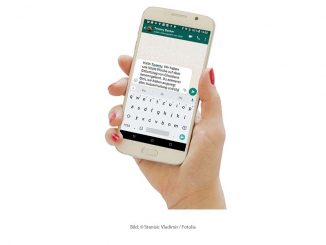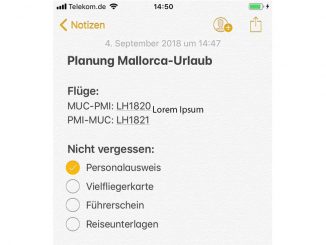Der Cinnamon-Desktop von Linux Mint lässt sich beliebig anpassen und optimieren. Wir zeigen, wie Sie Linux Mint am besten tunen und wo Sie die nötigen Einstellungen finden.
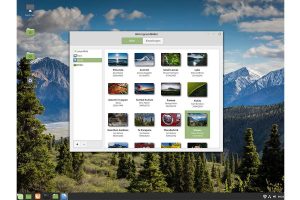
Linux Mint lässt sich genauso einfach wie ein Windows-Rechner personalisieren. Nach der Installation befinden sich standardmäßig zwei Icons auf dem Cinnamon-Desktop: Die Icons „Rechner“ und „Persönlicher Ordner“. Zusätzlich können Sie dem Cinnamon-Desktop den „Papierkorb“ und das Symbol „Netzwerk“ hinzufügen. Klicken Sie dafür mit der rechten Maustaste auf eine leere Stelle auf dem Desktop und wählen Sie danach „Anpassen“ aus.
Mit einem Klick auf den grün eingefärbten Text „Schreibtischeinstellungen“ öffnen Sie den Dialog „Schreibtisch“. Platzieren Sie hier die Schalter neben „Papierkorb“ und „Netzwerk“ auf „Ein“. Wenn Sie den Dialog „Schreibtisch“ schließen, wird das Fenster „Aktuelle Bildschirmanordnung“ eingeblendet.
Mit den Schiebereglern, die sich am unteren und am rechten Rand befinden, stellen Sie den horizontalen und vertikalen Rasterabstand Ihres Cinnamon-Desktops ein. Dieser legt die Abstände zwischen den einzelnen Desktop-Symbolen fest. Unter „Richtung“ legen Sie fest, ob die Icons auf dem Linux-Desktop senkrecht oder waagrecht platziert werden sollen. Die gewünschte Größe stellen Sie über den Punkt „Symbolgröße“ ein.
Wenn Sie die Position der einzelnen Symbole auf dem Cinnamon-Desktop manuell festlegen wollen, stellen Sie den Schalter neben „Automatisch anordnen“ auf „Aus“. Um dem Desktop ein anderes Hintergrundbild zu spendieren, klicken Sie mit der rechten Maustaste an eine leere Stelle und wählen „Hintergrund des Schreibtisches ändern“. Wenn Sie auf ein Bild klicken, wird es sofort angezeigt. Für mehr Abwechslung klicken Sie im Dialog „Hintergrundbilder“ auf „Einstellungen“, aktivieren „Hintergrundbilder als Diaschau abspielen“ und legen dann fest, nach welcher Zeitspanne ein neues Bild angezeigt werden soll.
Powertipp: Sie wollen ein eigenes Bild als Hintergrund für Ihren Linux-Desktop auswählen? Klicken Sie einfach im Dialog „Hintergrundbilder“ auf „Bilder“ und gehen Sie dann auf das gewünschte Bild.